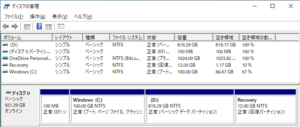GPD WIN MAX、3か月ほど使ってみたのでレビュー
- GPD WIN MAX関連記事
- アナログスティックの誤入力(ドリフト現象)のメンテナンス方法
- GPD WIN MAXにゲーミング用滑り止めを付けてみた
- 英語キーボードのPC(GPD WINMAX)で英語キーボードと日本語キーボードを共存させる方法
- GPD WIN3、GPD WIN MAX 2021、ONEXPLAYERのゲーミングUMPC三種比較レビュー
- GPD WIN MAX、3か月ほど使ってみたのでレビュー
- Windowsの左Alt空打ちで日本語入力(IME)を切り替えるツール alt-ime-toggle
- GPD WIN MAXのTips・トラブルシューティング
- GPU WIN MAXのCPUシリコングリスを塗りなおす
- GPD WIN MAXなどのゲーミングPCのDドライブの領域をCドライブに割り当てる方法
- GPD WIN MAXの内蔵SSDの換装と交換可能なSSD一覧
GPD WIN MAXが届いてからしばらく立ち、レビューなんかも既に結構出ていますが、実際に数ヶ月使ってて、思ったことや感じた事をまとめました。
結論としては、人を選びますがハマる人にはドハマりするPCだと思います。
2021モデル登場
2020年に発売されたGPDWINMAXですが、CPUがグレードアップされた2021年モデルが発売されています。細かい仕様の差などは下記記事をご覧ください。
「GPD WINMAX 2021年モデル登場、変更点や旧モデルとの比較情報」
以下は2020年モデルのレビューですが、CPUなどの内部スペック部分を除けば2021年モデルも筐体サイズやコントローラー等外装部分は共通なので同じような使用感になると思います。
スペック
第10世代のCore i5-1035G7でメモリ16GBというスペックはパフォーマンスのバランスが良く、さすがに快適です。写真の現像やグラフィック作業とかも全然いけると思います(8インチワイドのモニタでやるかどうかはともかく)。
ゲーム的には、少し前のゲームなら普通に遊べる、AAAゲームでも低画質に切り替えて、って感じで遊べます。AAAタイトルでもノーマル画質でいけるゲームも結構ありました。
フレームレート落ちると極端に遊びづらくなるゲームとか、コンシューマハードから移植されたPCゲームとか、重ためのゲームは厳しいと思います。
画質に関しては画面が小さい&解像度もそこまでないので、画質をノーマル<>ライトで比較してもそこまで目立たない感じはあります。モニタも小さいのでゲーミングPCとかで高画質設定で遊ぶのと比べると全く違うゲーム体験ではあるんですが「パソコンの前に座ってゲームする」という手間に比べて、「どこでもすぐにPCゲームが遊べる」という体験は他に無い圧倒的なバリューです。
※第11世代のintelCPUにアップグレードされたGPD WIN MAX 2011がGPD社からアナウンスされています。諸々でリリース遅れているようですが、GPD WIN3などと並ぶスペックになるのは楽しみですね。
ゲーミング
AAAタイトルということで、まずはSteam版のデスストランディングを遊んでみました。
ゲーム用のPCも別途家にあるんですが、なかなか腰を据えて遊べなくて、デスストも2~3日遊んでそのまま放置してたんですが、GPD WIN MAXのおかげで毎日ちょっとずつ進められました。結局GPD WIN MAXで50~60時間はデスストプレイしましたが、最初のローディング(ゲーム最適化)が遅いのを除けば(デスクトップPCでも遅かったので仕様っぽいですが)特に問題無く遊べました。デススト本当に面白かったです。一番軽い設定で遊んでいましたが、途中から普通に切り替えても特に問題なく遊べました。デスストの方でアップデートがあったときにグラフィック関連でエラー落ちすることがありましたが、グラフィックドライバのアップデートしたら以後出なくなりました。
ゲーム次第、状況次第なんですが「普通」設定でも結構動くっぽいですね。スペックに余裕があるときは、画質を(一部)高画質にしたり、BIOSから消費電力を下げることで、静かにプレイすることも可能です。
サイバーパンク2077は残念ながらきちんと動作せず…一瞬起動するけどすぐにエラー落ちするとか不安定な感じでした。今後最適化とか進むとワンチャン有るかもしれませんが現時点では単体では遊べないので、ゲーム用のPCで起動してSteamのストリーミングでGPD WIN MAXで遊んでいます。別途ゲーミングPCが必要ですが、重たいゲームでも遊べるのでイイですね。
不安定だったり起動しなかったり、というゲームもIntelのグラフィックドライバの更新で解決するケースが何度かって、ドライバのアップデートでできたり(できなかったり)ということもあるようです。メジャータイトルのゲームが動かない問題は、しばらくすれば、アップデートで解決する、ということが結構ありました。お世辞にも素早い対応、というわけでは無いんですが、待てば解決する、ということもあるようです。
スペック・ドライバ等で動かないゲームではSteamのリモートプレイで遊ぶのもやってみました。エンコードの関係で若干画像の綺麗さが落ちるものの普通にゲームプレイはできました。Wi-Fi環境さえ整っていれば選択肢に入ると思います。Steamのリモートプレイ、Steam以外のゲームも登録しておけば動くので重たいゲームもいざとなったら「リモートプレイで寝そべりゲーム」というのも可能なのはありがたいですね。
GPD WIN MAXは「ハイエンド&フルスペックな環境でどっしり構えてプレミアムなゲーム体験」というのには遠いんですが「毎日寝る前に30分~1時間PCゲーやりたい/セールで買った積みゲー消化したい」という用途にはぴったりだと思います。
原神専用機としての可能性
デススト一段落してからは「原神」を遊んでいます。デスストより軽い/オープンワールドアクションゲーです、スリープ明けでも問題無く起動する(ローディングは若干ありますが)のでちょいちょい遊べるので良いですね。こちらはBIOSで省電力モードに切り替えて遊んでます。そのスペックでもノーマル画質で普通に遊べるし、音も若干静かになります。
ソフト起動時とアップデート、ごく一部の操作を除けばパッドだけで操作できるので良いです。
最近のアクション要素のあるPC/コンシュマー/スマフォのマルチ展開のソシャゲ要素(デイリー要素)のあるゲームとかには特に向いている気がします。毎日ログインしたいけどPC前に座るのはメンドイ、スマフォだとログインまでのローディングが長い、といった人には良いですね。
とくに原神アクションゲームなのでキャラの切替や操作などスマフォでやると結構煩雑になる&操作ミスも増えるので、「パッドで遊べてかつ気軽に起動できる」というのは非常にメリットです。ヘビーユーザなら原神専用機にしても良いくらいです。
現在だと、GPD WIN MAXよりコンパクトになったGPDWin3もあるので、そちらも良いかもしれません。
ゲームパッド部分
初めて触ったときはアナログスティックの腹の部分が若干小さいかな、と思いますが、ゲーム中に違和感感じるとかは全然ありませんでした、快適です。
LRのトリガーなんですが、アナログではなくデジタル、オンオフのみなのでトリガーの押し込み加減が必要なゲーム、レースゲームなんかは遊べる/遊べないレベルでプレイ感覚全然変わってくると思います。
唯一の難点がスタート・セレクトボタンで、左側から指を伸ばさないと押しづらい位置にあるので、システムとかマップ表示とか頻繁にアクセスするゲームはちょっと気になります。あと真ん中にあるMENUボタンを誤爆するとWindows10のゲームバーが立ち上がるのでぐぎぎ、ってなりますね。
ESCとかTABキーの方が押しやすいので、デスストみたいにパッド&キーがシームレスに切り替わって両方反応するゲームならキーボードから該当キー押した方が早かったです。
GPDシリーズ伝統の、ゲームパッドのマウスモード(スティックでマウスポインタが操作できる)が結構使いやすくて、ゲーム起動する、片手間にブラウザ操作する、とかのちょっと使いにはパッド操作でできてしまうのでそこは大変便利ですね。
本体の重さ
最大のポイントというかネックというか人を選ぶのが本体重量なのではないでしょうか。バッテリーが外側なので手前が重め、というバランスもあると思うんですが、手にもってみてずっしり感はあります。置いたままゲームする、テーブルに肘をついて支える、といったなんらかの支えがあると良いですね。ごろ寝しながら遊ぶ場合にもおなか(胸)にクッション置いてそのうえで遊ぶとか、支えがあると快適でした。最大1~2時間くらいの「ちょっと遊ぶ」がちょうどよい感じではあります。
1~2カ月くらい遊んでいたらだんだん重さがあまり気にならなくなってきました……鍛えられたんでしょうか?
モニターについて
解像度は1280×800とフルHD以下で控えめなんですが、高解像度になるとグラフィックの負荷も高まるのでゲーミングPCとしては絶妙な解像度、という感じもします。8インチのモニターで1280×800なので、文字入力やブラウジングに不自由があるわけではないです。
色に関しては、単色白表示するとバックライトむらが若干あるかな、色の偏りも若干気になるかな、と思うところも無くないんですが、ゲームプレイ・ブラウジングに関しては全く気にならないレベルです。デザインや画像処理でがっつり使うには8インチのモニタではちょっと無理があるのでおとなしく外付けモニタをつないだ方がよいかもですね。ちなみにモニターのスペックは60Mhz動作でした。
ストレージ
もともとのSSDもNVMeでローコスト帯ながらもそれなりに速度が出るタイプなので、特に問題があるわけではないんですが、ゲーミングPCとか諸々の用途を考えると1TBは欲しかったので自分で分解してSSDの交換をしました。パフォーマンスを実感するタイミングってそんなにないですが、ソフトのインストールとかは一瞬で終わるので早すぎて意味わからないですね。SSDの中でパーティションがふたつに分かれているのが面倒な感じだったのでWindows10の設定でパーティションの削除と拡張してひとつにまとめて使っています。
MicroSDの方も(SDにしては)それなりに速度が出るので、分解が手間だったり保証の関係でSSD交換遠慮したい人は512GBのMicroSD差しっぱにしておけばSSD交換しなくてもトータルで1TBストレージ確保できるかと思います。MicroSDは格納時外側に出っ張らないので、入れっぱなしでも安心(逆に頻繁に出し入れしようと思うとかなり面倒です)。
バックアップ用とかであれば、外付けのSSD使うのも有りだと思います。GPDWINMAXのSSDを交換したならば、もとのSSDをUSB接続のケースに入れて使うのも良いですね。余っているSATAのSSDがあったのでデータの移動用に使ったりしていました。
Thunderbolt3用の専用品とかでなければType-C3.2接続のものを用意すれば10Gpbsで転送できるのでストレス無くデータの移動ができるかと思います。
GPDWINMAXのSSDはNVMeなので、交換したSSDをケースに入れて使う場合にはNVMe対応の外付けケースが必要なので注意。
キーボード
サイズは余裕あって文字は問題なく打てますが、キーボードの出来・打鍵感は若干安っぽいとい感じというか、ペチペチ感があるのと若干左右に傾くような感じがありますね。個人的には浅いキーに慣れているのでそこまで違和感はない感じですが、人によっては結構気になるんじゃないでしょうか。あと若干傾いてるキーがあったりとかして、キーは他のUMPCと比較しても若干残念感はありますね。
変則的なキー配置等はやはり気になりますが……そこまで不便を感じたりとかはなかったです。小さくてもFキー/数字キーがあるのは意外と便利ですね。個人的には日本語配列キーボード使いなので、英語キーボードでの日本語の切り替えとか記号入力の違和感の方が大きいです。
英語キーボード使える人なら問題なく入力用途でも使えると思います。日本語キーボードも出たりしないかな、いっそキーボードだけパーツで売ってくれないかな、とかも思ったりもしますが。
Tabキーの位置が気になるので、CapsLockをTabに割り当てました。
日本語入力を「Altキー」+「~キー」で切り替えるのが面倒だったので左ALTキーだけで日本語入力のオンオフが切り替えれるようにAutoHotkeyでスクリプト作りました。
消費電力や騒音
これは普通の用途(Webブラウジングや事務ソフトなど)とゲーミング用途で全然違ってきます。
AAAゲームをしているとファンは常時フル回転、バッテリーももりもり減っていくので1~2時間くらい遊べればよいかな、という感じです。
普通の用途では起動時には結構ファンが回るものの、落ち着くとそれなりに静かなPCです(勿論負荷をかけるとファンもそれなりに動きます)。逆にゲーミング仕様ということでノートPCでは心配になるような高負荷(エンコードやレンダリング)なんかもちゃんと廃熱してくれる感はあるので、そういった用途で使いたい場合にも向いていますね。
ファンの音は概ね風切り音でデュアルファンが全力で回っている状態は排熱に関しては頼もしいものの、やはりそれなりに音がします。鳴ってるのが背面側なので、使ってる人はそこまでうるさく感じないのはメリットなんですが、図書館や喫茶店などの静かな場所で目の前・横に人がいる状態だと気になる感じです。
モバイルバッテリーとしてGPD WIN MAXを充電できるcheeroのCHE-106を使っています。
容量は15000mhAなので、スマフォなどの充電には十分おつりがくる程なんですが、GPD WIN MAX用には補助電源くらいの扱いでした。電源取れないところでフル回転で長時間使いたい、というケースでは20000mhA以上のバッテリーも検討する価値はあると思います。
標準の充電器は使わず普段使ってる充電器につないでいます。15v3A(45w)以上の出力があればゲームしながらでも問題なく充電できてる感じです。
Windowsについて
インストールされているOSはHomeですが、 Windows10 home Single Languageっぽいですね……別に支障は無いんですが、言語の切り替えには対応してないので、初期設定時に間違って日本語以外の言語を選んでしまうと後から変更がききません。その場合はリカバリーを実行して再度言語選択するしか無いと思います。
またSSD交換する場合でも、一応最初にMicrosoftアカウントでログインして、OSとアカウントの紐付けを行っておいた方が良いと思います。
指紋認証ドングル
指紋認証的なものは付いていません。USBポートは背面なので、若干アクセスし辛いんですが、ゲーミング用途だと電源投入後キー打たずにログインできるのは大変便利です。
外部モニタ
対応しているモニタであればType-C一本でつながるので便利です。モバイル機としては十分なスペックです。
キーボード・マウスがあると普通のPCですね。わざわざそこまでするならノートPCでも良いじゃん、って話もありますが、逆に言うとバッテリーがついて持ち運べるコンパクトPCだと思うとそれはそれで使い出があると思います。
数日の泊りの時にモバイルモニタと一緒にもっていきましたが、モバイルモニタとマウスつなげばブラウジングとかビジネス作業には何の問題もないというか、快適に作業できました。HDMI出力も付いているので、ケーブル持っていけばビジネスホテルなんかでTVに繋いで大きい画面で作業・メディアプレイヤー代わりに使う、とかもできます。
作業終わったらごろ寝でゲームもできるので一台二役、一石二鳥の感はありますね。
使ってみて良かったのはJapanNextのJN-MD-IPS1010HDRです。10インチサイズなので一回り大きくなるだけなんですが、ケーブル一本でつながるのと軽いのがポイントで、GPD WIN MAXに乗っける形で使えて、フルHDも確保できるのでちょっとしたPC作業にも使いやすくなりました。
総論
Core i5-1035G7、メモリ16GB、ストレージはNVMeで分解交換可能、8インチで解像度1280×800、重量は0.79kgというバランスが良いんだか悪いんだか評価の難しいPCですが、同程度スペックのモバイルノートパソコンを選ぼうとすると10万円台後半を切ることは無いと思います。「持ち歩きができるポータブルゲーミングPC」として様々な用途に利用できる可能性もあり、ハマる人には絶妙なスペックだと思います。
個人的には日々活用しており、買って本当に良かったと思っています。